
Զվարճությունը, որը օգտագործողների շրջանում տարածված է, բավականին պարզ և հասկանալի է `շնորհիվ իր հարմարավետ ինտերֆեյսի և ռուսերեն տեղայնացման: Բայց այնուհանդերձ, օգտվողները, ովքեր նախկինում երբևէ չեն զբաղվել դրանով, կարող են խնդիրներ ունենալ: Ծրագիրը շատ օգտակար գործառույթներ ունի, և մենք կփորձենք պատմել, թե ինչպես օգտագործել դրանք:
Audacity- ը աուդիո ամենատարածված խմբագիրներից մեկն է, որը հանրաճանաչ է, քանի որ այն անվճար է: Այստեղ դուք կարող եք մշակել երաժշտական կոմպոզիցիան, ինչպես ցանկանում եք:
Մենք ընտրեցինք ամենատարածված հարցերը, որոնք օգտվողները ունեն իրենց աշխատանքի ընթացքում և փորձեցինք պատասխանել դրանց առավել մատչելի և մանրամասն ձևով:
Ինչպես զարդարել երգը Audacity- ում
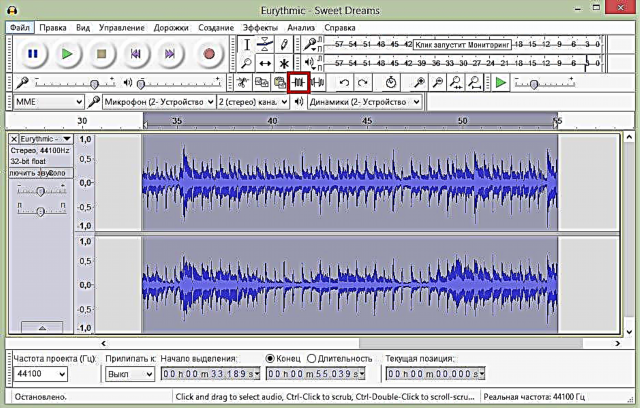
Ինչպես ցանկացած աուդիո խմբագիր, Audacity- ը ունի «Լրամշակում և կտրում» գործիքներ: Տարբերությունն այն է, որ կտտացնելով «Բուսաբուծություն» կոճակը, դուք կջնջեք ամեն ինչ, բացի ընտրված հատվածից: Դե, Cut գործիքը արդեն կջնջի ընտրված հատվածը:
Ձգողականությունը թույլ է տալիս ոչ միայն զարդարել մեկ երգ, այլև դրանով ավելացնել մեկ այլ երգից հատվածներ: Այսպիսով, դուք կարող եք ստեղծել ձեր զանգի զանգեր կամ կատարել կրճատումներ կատարումների համար:
Ավելին կարդացեք այն մասին, թե ինչպես կարելի է մի կտոր ձևավորել, կտրել դրանից մի հատված կամ տեղադրել նորը, ինչպես նաև ինչպես սոսնձել մի քանի երգեր մեկի մեջ, կարդացեք հաջորդ հոդվածում:
Ինչպես զարդարել ձայնագրությունը ՝ օգտագործելով Audacity
Ինչպե՞ս ձայն հանել երաժշտությանը

Guacity- ում կարող եք հեշտությամբ ծածկել մեկ գրառումը մյուսի վրա: Օրինակ, եթե ուզում եք տանը ձայն գրել, ուրեմն պետք է առանձին ձայնագրեք ձայնը և առանձին - երաժշտություն: Այնուհետև բացեք և՛ աուդիո ֆայլերը խմբագրում, և՛ լսեք:
Եթե արդյունքը ձեզ հարմար է, ապա պահպանեք կազմը ցանկացած հանրաճանաչ ձևաչափով: Սա նման է Photoshop- ի շերտերի հետ աշխատելու: Հակառակ դեպքում, մեծացրեք և կրճատեք ձայնը, միացրեք իրար հետ կապված ձայնագրությունները, տեղադրեք դատարկ հատվածներ կամ կրճատեք երկար դադար: Ընդհանրապես, արեք ամեն ինչ, որպեսզի արդյունքում ստանաք որակյալ կազմ:
Ինչպես հեռացնել աղմուկը Audacity- ում

Եթե ձայն եք ձայնագրել, բայց ֆոնին աղմուկներ են լսվում, ապա խմբագրիչի միջոցով կարող եք նաև հեռացնել դրանք: Դա անելու համար ընտրեք ձայնի հատվածը առանց ձայնագրության ձայնագրության վրա և ստեղծեք աղմուկի մոդել: Այնուհետև կարող եք ընտրել ամբողջ աուդիո ձայնագրությունը և հեռացնել աղմուկը:
Արդյունքը պահպանելուց առաջ կարող եք լսել աուդիո ձայնագրությունը, և եթե ինչ-որ բան ձեզ չի համապատասխանում, կարգավորեք աղմուկի նվազեցման պարամետրերը: Դուք կարող եք մի քանի անգամ կրկնել աղմուկի նվազեցման գործողությունը, բայց այս դեպքում կազմը կարող է տուժել:
Տեսեք այս ձեռնարկը լրացուցիչ մանրամասների համար.
Ինչպես հեռացնել աղմուկը Audacity- ում
Ինչպե՞ս պահպանել երգը mp3
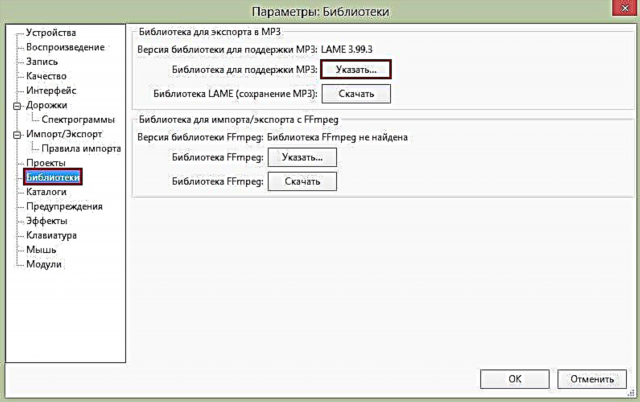
Քանի որ Audacity- ը լռելյայն չի պաշտպանում mp3 ձևաչափը, շատ օգտվողներ հարցեր ունեն այս մասին:
Փաստորեն, mp3- ը կարող է ավելացնել խմբագրին `տեղադրելով լրացուցիչ Lame գրադարան: Դուք կարող եք ներբեռնել այն, օգտագործելով ծրագիրը ինքնին, կամ կարող եք ձեռքով, ինչը շատ ավելի պարզ է: Գրադարանը ներբեռնելուց հետո պարզապես պետք է խմբագրին պատմեք դրա ուղին: Այս պարզ մանիպուլյացիաներն իրականացնելով ՝ կարող եք պահպանել բոլոր խմբագրվող երգերը mp3 ձևաչափով:
Լրացուցիչ տեղեկություններ կարող եք գտնել այստեղ:
Ինչպե՞ս պահպանել երգերը mp3- ում `Audacity- ում
Ինչպես ձայն ձայնագրել

Բացի այդ, այս աուդիո խմբագրի շնորհիվ ձեզ հարկավոր չէ ձայնային ձայնագրիչ օգտագործել. Այստեղ կարող եք ձայնագրել բոլոր անհրաժեշտ աուդիոները: Դա անելու համար պարզապես անհրաժեշտ է միացնել խոսափողը և սեղմել ձայնագրության կոճակը:
Հուսով ենք, որ մեր հոդվածը կարդալուց հետո դուք կարողացաք պարզել, թե ինչպես օգտագործել Audacity- ը և ստացել եք ձեր բոլոր հարցերի պատասխանները:











